Leiskite ausinėms groti tuo pačiu garso lygiu
- Pagal numatytuosius nustatymus „Windows“ leidžia garso įrašą tuo pačiu garsumu kairiajame ir dešiniajame kanaluose.
- Jei jūsų garsiakalbis / ausinės yra pažeistos, garsas gali būti neišlygintas, tačiau atlikę keletą koregavimų galite jį subalansuoti.
- Skaitykite toliau, kad sužinotumėte, kaip abu kanalai gali groti tuo pačiu garso lygiu.
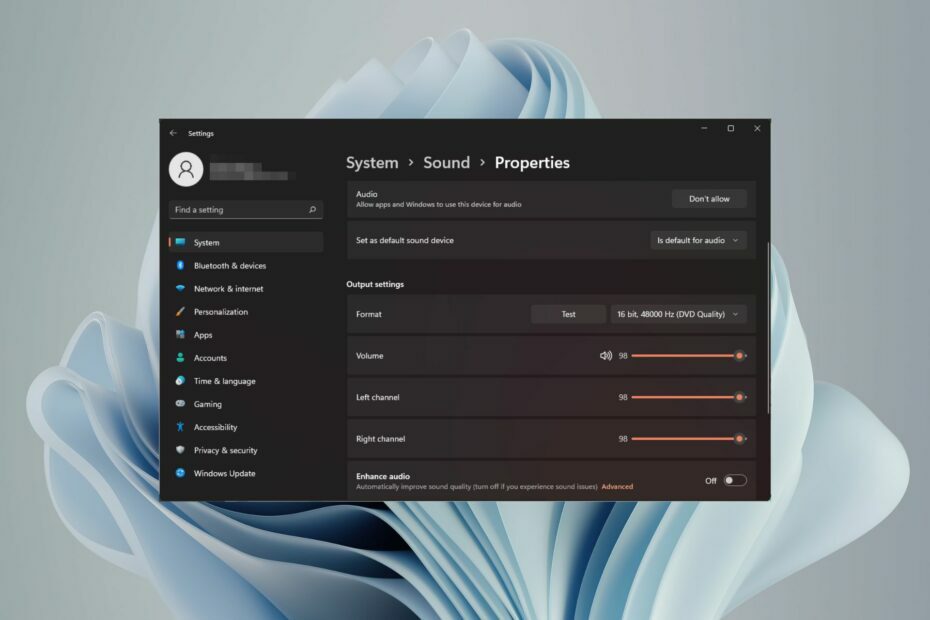
Jei klausotės muzikos ar žiūrite filmą „Windows“ kompiuteryje, galbūt pastebėjote, kad garsas vienoje pusėje yra garsesnis nei kitoje. Tai gali būti numatytieji jūsų garso įrenginio nustatymai.
Laimei, reguliuoti sistemos garso balansą yra gana paprasta. Šiame straipsnyje bus aprašyti veiksmai, kaip tai padaryti.
Kodėl viena mano ausinių pusė yra tylesnė sistemoje „Windows 11“?
Dažniausiai problema gali kilti dėl to, kad ausinės nėra sandariai prijungtos arba jungtis atsilaisvino. Be to, jei sugedo ausinių lizdas, turite garso plokštės problemų arba garso įrenginio trikdžių, pastebėsite garso skirtumą.
Kita priežastis gali būti dėl jų viduje esančių laidų. Gali būti, kad laidai atsilaisvino arba atsijungė vienas nuo kito, o tai sukelia ryšio tarp skirtingų ausinių dalių problemų.
★ Kaip mes testuojame, peržiūrime ir vertiname?
Pastaruosius 6 mėnesius dirbome kurdami naują turinio kūrimo peržiūros sistemą. Naudodami jį vėliau perdarėme daugumą savo straipsnių, kad suteiktume praktinių žinių apie mūsų parengtus vadovus.
Norėdami gauti daugiau informacijos, galite perskaityti kaip mes išbandome, peržiūrime ir vertiname „WindowsReport“..
Kaip subalansuoti kairįjį ir dešinįjį garso kanalus sistemoje „Windows 11“?
Prieš atlikdami pakeitimus, patikrinkite šiuos dalykus:
- Patikrinkite, ar nėra „Windows“ naujinimų, atsisiųskite ir įdiekite, jei įmanoma.
- Įsitikinkite, kad jūsų garso plokštės tvarkyklės yra atnaujintos.
- Išbandykite savo mikrofoną ir įsitikinkite, kad jūsų ausinės / garsiakalbiai nėra pažeisti.
1. Naudodami nustatymų programą
- Paspauskite Windows klavišą ir spustelėkite Nustatymai.

- Spustelėkite Sistema, tada pasirinkite Garsas.

- Pasirinkite Daugiau garso nustatymų.
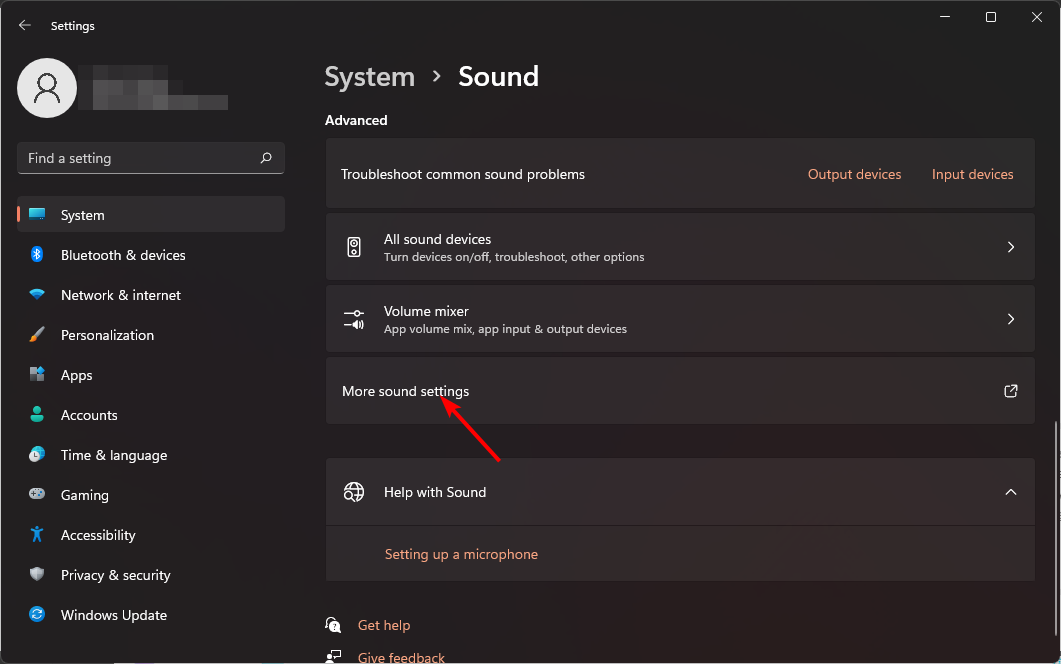
- Spustelėkite savo garsiakalbį / ausines ir pasirinkite Savybės.
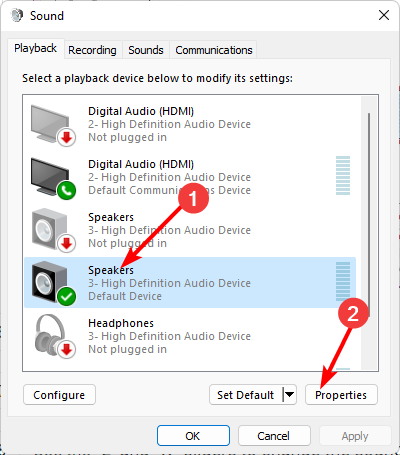
- Eikite į Lygiai skirtuką ir spustelėkite Balansas.
- Užtikrinti, Kairė ir Teisingai lygiai yra vienodi.

- Spustelėkite Taikyti, tada Gerai norėdami išsaugoti pakeitimus.
2. Naudodami valdymo skydelį
- Spustelėkite ant Pradžios meniu piktograma, tipas Kontrolės skydelis paieškos juostoje ir spustelėkite Atviras.

- Spustelėkite Aparatūra ir garsas.
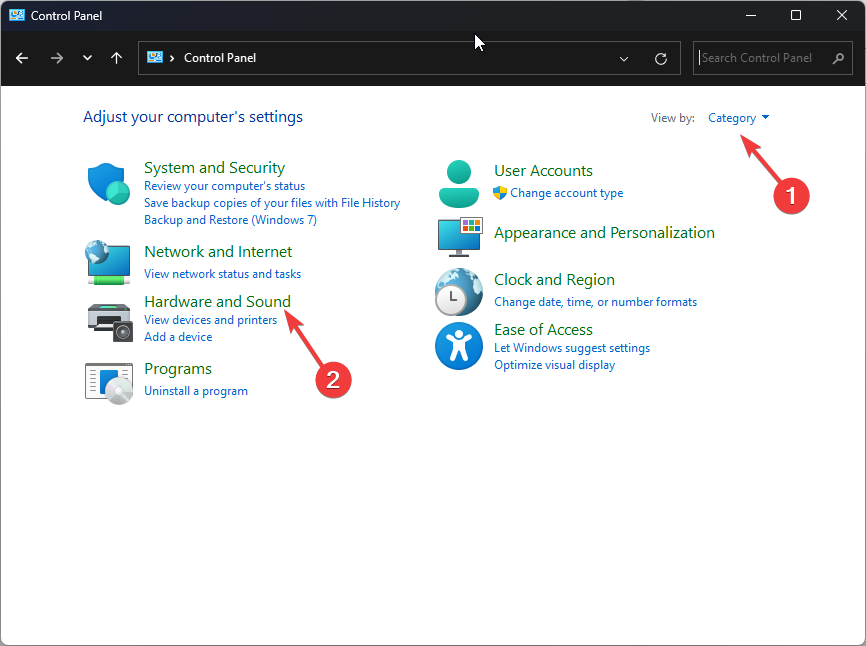
- Pasirinkite Garsas.
- Spustelėkite savo garsiakalbį / ausines ir pasirinkite Savybės.
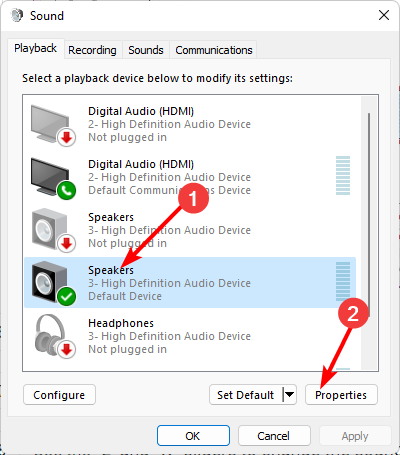
- Eikite į Lygiai skirtuką ir spustelėkite Balansas.
- Užtikrinti, Kairė ir Teisingai lygiai yra vienodi.

- Spustelėkite Taikyti, tada Gerai norėdami išsaugoti pakeitimus.
- Kaip pašalinti „Windows Copilot“ sistemoje „Windows 11“.
- Kaip naudoti „iPhone“ kaip internetinę kamerą sistemoje „Windows 11“.
- Kaip prisegti paketinį failą prie užduočių juostos sistemoje „Windows 11“.
- Windows 11 23H2: Kaip atsisiųsti oficialų ISO
3. Naudodami garsiakalbio savybes
- Spustelėkite ant garsiakalbio piktograma užduočių juostoje ir pasirinkite Tvarkykite garso įrenginius.
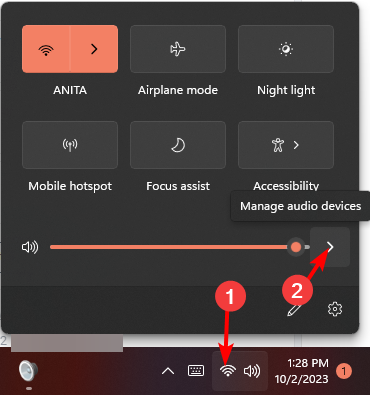
- Pasirinkite garsiakalbį / ausines ir paspauskite Daugiau garsumo nustatymų.
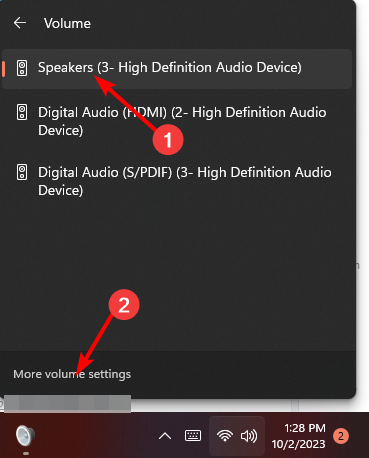
- Pagal Išvestis, pasirinkite savo garsiakalbį/ausines ir spustelėkite jį.

- Eikite į Išvesties nustatymai, tada sureguliuokite Kairė ir Teisingai kanalo slankiklį iki tos pačios vertės.
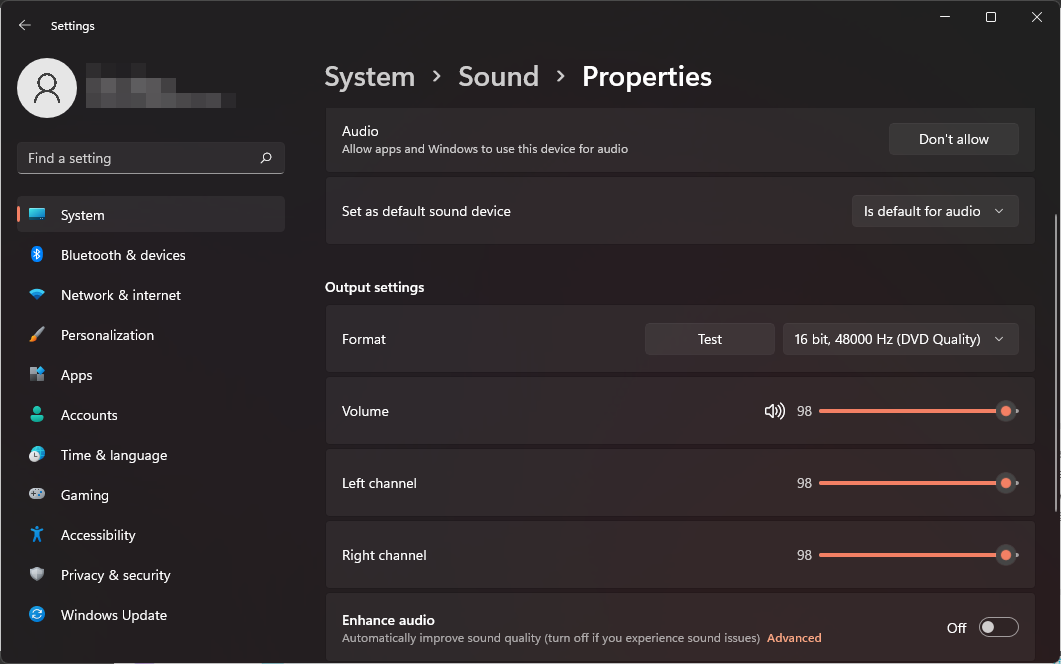
Kodėl „Windows 11“ kairiojo ir dešiniojo kanalo garsumas vis tiek nesinchronizuojamas?
- Garso tvarkyklė pasenusi – Gali būti, kad jūsų garso plokštės tvarkyklė buvo atnaujinta į naujausią turimą versiją, tačiau tai vis tiek nėra naujausia versija, teikianti palaikymą arba ištaisanti klaidą.
- Prastos kokybės garsiakalbiai/ausinės – Jei naudojate prastos kokybės garsiakalbius ar ausines, gali nepavykti išvesti garso tokiu pat lygiu kaip ir kiti geri garsiakalbiai.
- Garsiakalbiai prijungti prie USB šakotuvo – USB signalų iš šių šakotuvų kokybė gali skirtis, todėl kanalai gali būti nesinchronizuoti arba sukelti garso atsilikimas.
- Trečiųjų šalių programų trukdžiai – Jei kompiuteryje įdiegėte trečiųjų šalių garso programas, jos gali sukelti problemų.
- Turite seną „Windows“ versiją – Senos „Windows“ versijos nepalaiko naujausių garso plokščių, todėl gali kilti tam tikrų suderinamumo problemų.
Tikimės, kad šis greitas patarimas padės pasiekti reikiamą garso balansą, taip pat leis geriau valdyti garsą. Atminkite, kad garsas yra labai subjektyvus, todėl šis balansas gali lengvai iškraipyti jūsų klausymosi patirtį, nes kai kuriems žmonėms jis būna per didelis ir gali pakenkti jūsų ausims.
Norėdami išvengti tokių įvykių, turėtumėte normalizuoti savo garsumą kad išvengtumėte staigių didelių šuolių, kai leidžiate įvairias medijas.
O norėdami tobulai optimizuoti garsą, pasinaudokite tam tikra garso kalibravimo programinė įranga su pažangiomis funkcijomis, kurios gali pritaikyti garso nustatymus pagal jūsų aplinką.
Ar jums pavyko pasiekti garso balansą „Windows 11“? Ar galite pastebėti skirtumą nuo ankstesnių nustatymų? Praneškite mums toliau pateiktame komentarų skyriuje.
